Tuy nhiên vẫn có một mẹo sử dụng tính năng mở ứng dụng của Cortana để tắt máy tính nghĩa là khi ta sử dụng giọng nói Hey Cortana open my PC chẳng hạn, ta có thể tạo ra một lệnh tương tự vẫn thường sử dụng trong cmd ví dụ như với các win cũ khi mở cmd ta muốn tắt máy tính thì gõ lệnh 'shutdown.exe -s' vậy ta sẽ tạo ra một shorcut tích hợp lệnh này trong chương trình của Start menu rồi đặt tên cho nó ví dụ shut down my PC chẳng hạn.
Bây giờ chúng ta bắt tay vào thực hiện chi tiết
1. Tất nhiên yêu cầu đầu tiên Cortana phải được kích hoạt bằng giọng nói rồi tức là khi nói Hey Cortana phải gọi được cô trợ lý ảo này.
2. Mở This PC tích chọn ô Hidden items để nhìn thấy các thư mục hay file ẩn
3. Tiếp đến đi đến đường dẫn
C:\Users\Tên tài khoản đang sử dụng máy\AppData\Roaming\Microsoft\Windows\Start Menu\Programs
Lưu ý: bạn phải xác định chính xác dòng chữ màu đỏ Tên tài khoản đang sử dụng máy thay bằng tên tài khoản của bạn ở đây của mình là myPC
4. Khi đã ở thư mục Programs click chuột phải vào một vùng trống chọn New=>Shortcut
5. Thêm dòng shutdown.exe -s vào trong ô trống sau đó nhấn Next
6. Đặt tên gì thì tùy quan trọng là bạn phải nhớ chính xác cái tên đã đặt cho nó như Tuấn đặt là shut down my PC chẳng hạn bấm Finish để hoàn thành.
Bạn có thể test shortcut vừa tạo xem có tắt máy không bằng cách nhấp đúp chuột vào nó.
7. Việc tiếp theo ta cần thêm cho nó cái biểu tượng nhìn cho đẹp bằng cách chuột phải shortcut vừa tạo chọn properties=>change icon
Như vậy bạn đã vừa thêm một shortcut tích hợp lệnh tắt máy tính và giờ bạn có thể sử dụng Cortana mở shorcut này bằng cách gọi Hey Cortana open shut down my PC với dòng màu xanh là tên bạn bạn đã đặt cho shortcut vừa tạo.
Mở rộng ra các lệnh khác như khởi động, khóa, ngủ đông, đăng xuất các bạn cũng làm tương tự như trên và dưới đây là các lệnh:
- shutdown.exe -s: tắt máy
- shutdown.exe -r: khởi động Restart
- shutdown.exe -L: Đăng xuất Log off
- rundll32.exe PowrProf.dll, SetSuspendState: ngủ đông Hirbernate
- rundll32.exe powrprof.dll,SetSuspendState 0,1,0: Sleep
- rundll32.exe user32.dll,LockWorkStation: khóa máy Lock
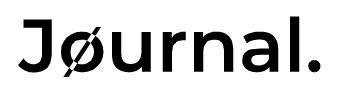















Không có nhận xét nào:
Đăng nhận xét